电脑安装声卡驱动后没声音 声卡驱动安装好了但没有声音解决方法
发布时间:2024-01-17 11:29:53 浏览数:
电脑安装声卡驱动后没有声音,这是许多用户在使用电脑时遇到的一个常见问题,当我们成功安装了声卡驱动程序,期望能够享受到音频的美妙时,却发现无论如何调整设置,却仍然没有声音输出。该如何解决这个问题呢?本文将为大家介绍一些常见的解决方法,帮助您快速恢复电脑的声音功能。
方法如下:
1.右键点击任务栏上的“音量”图标。
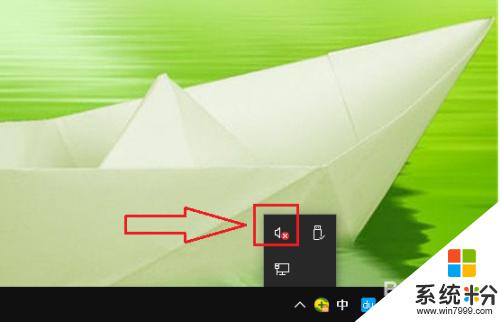
2.点击【打开声音设置】。
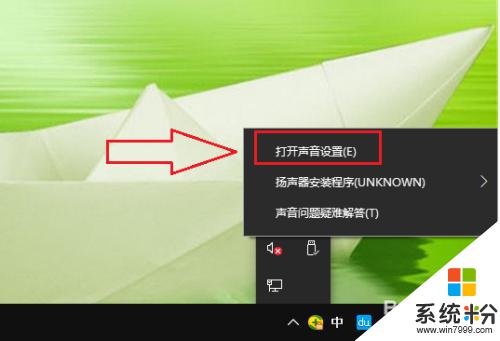
3.点击“输出”下面的【管理声音设备】。
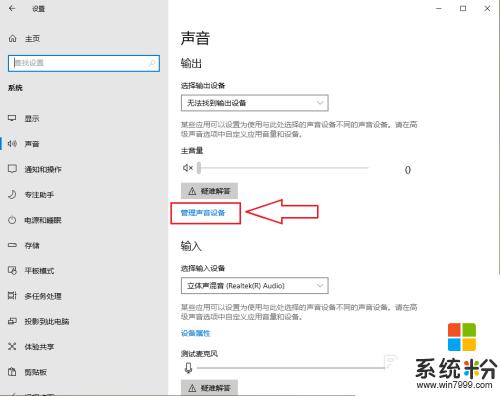
4.●找到“输出设备”选项,点击被禁用的设备。例如“扬声器”;
●点击【启用】。
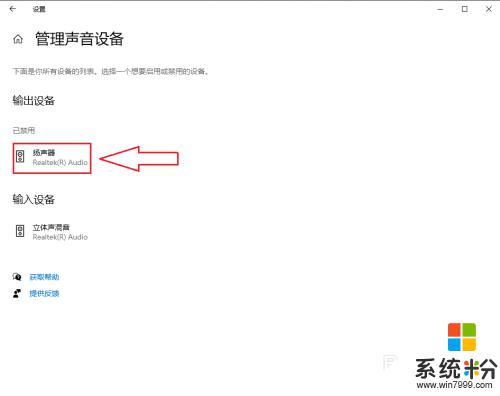
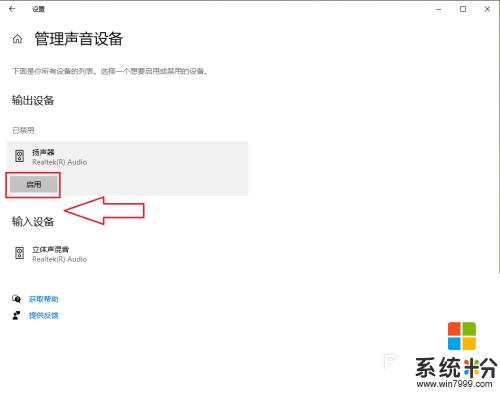
5.设置完成。
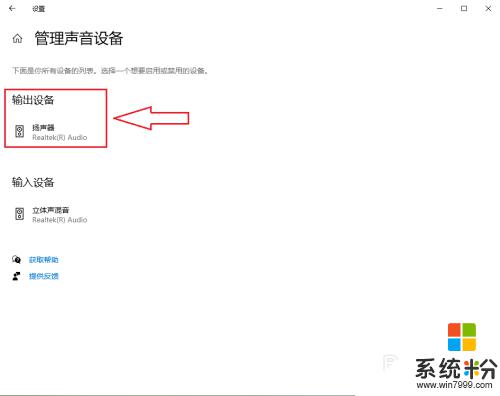
6.结果展示。
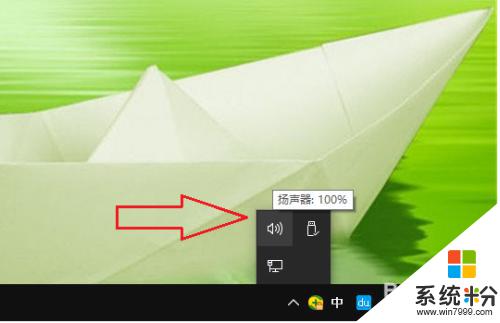
以上是电脑安装声卡驱动后没有声音的全部内容,如果您遇到这种情况,可以按照以上方法解决,希望对大家有所帮助。